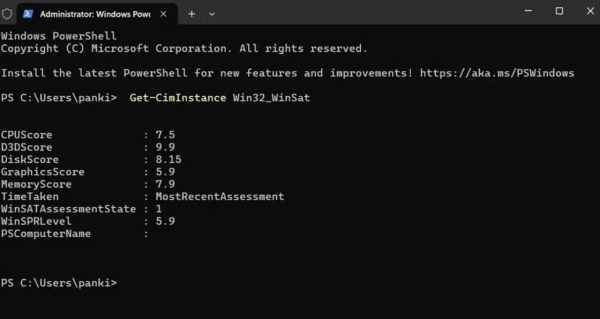در نسخههای قدیمیتر سیستم عامل ویندوز، مانند ویندوز ویستا و ویندوز 7، مایکروسافت سیستمی به نام Windows Experience Index را معرفی کرد که به کاربران کمک میکرد تا عملکرد سخت افزار کامپیوتر خود را با یک امتیاز عددی ساده ارزیابی کنند. این امتیازدهی به کاربران امکان میداد تا نقاط ضعف سیستم خود را شناسایی کرده و در صورت نیاز، قطعات سختافزاری خود را برای تجربه بهتر ارتقا دهند.
با اینکه این سیستم در نسخههای جدیدتر ویندوز دیگر به صورت گرافیکی ارائه نمیشود، اما همچنان میتوان از آن برای تحلیل عملکرد سخت افزار استفاده کرد. پس، اگر تا به حال به این موضوع فکر کردهاید که کاش راهی بود تا بتوان فهمید کامپیوتر در اجرای ویندوز تا چه حد عملکرد خوبی دارد، ابزار Windows Experience Index (یا به اختصار WEI) میتواند به شما کمک کند. این ابزار با ارزیابی اجزای مختلف سخت افزار کامپیوتر، امتیازی از 1.0 تا 9.9 به آنها اختصاص میدهد.
در این مقاله از دیجی رو، روش استفاده از ابزار WEI در ویندوز، نحوه تفسیر امتیازات آن، و نکات کلیدی برای بهبود عملکرد سیستم را بررسی خواهیم کرد. این راهنما به شما کمک میکند تا کامپیوتر خود را بهتر بشناسید و از حداکثر ظرفیت سخت افزاری آن بهره ببرید. با ما همراه باشید.
چگونه امتیاز Windows Experience را با PowerShell بررسی کنیم؟
Windows Experience Index سیستمی است که عملکرد کامپیوتر شما را با توجه به اجزای سخت افزاری مختلف از جمله پردازنده (CPU)، رم (RAM)، کارت گرافیک و هارد دیسک اصلی ارزیابی میکند. اگر چه این ابزار در نسخههای جدید ویندوز دیگر به صورت فعال استفاده نمیشود، همچنان میتوانید با استفاده از PowerShell امتیاز عملکرد سیستم خود را مشاهده کنید. مراحل زیر را دنبال کنید:
- کلید Windows + S را فشار دهید تا منوی جستجوی ویندوز باز شود.
- عبارت PowerShell را تایپ کنید و گزینه Run as Administrator را انتخاب کنید.
- در صورتی که پنجره کنترل حساب کاربری (UAC) ظاهر شد، روی گزینه Yes کلیک کنید.
- در کنسول PowerShell، دستور زیر را وارد کرده و کلید اینتر را فشار دهید:
Get-CimInstance Win32_WinSat - پس از اجرای این دستور، PowerShell نتایج مربوط به Windows Experience Index و سایر اطلاعات مرتبط را نمایش خواهد داد.
امتیاز Windows Experience Index چه معنایی دارد؟
ابزار Windows Experience Index عملکرد کلی کامپیوتر شما را با استفاده از یک امتیاز به نام WinSPRLevel ارزیابی میکند. این امتیاز بر اساس امتیازات جداگانهای که به اجزای سخت افزاری مانند پردازنده، حافظه، کارت گرافیک و هارد دیسک اختصاص داده شدهاند، محاسبه میشود.
امتیاز بالاتر نشاندهنده این است که کامپیوتر شما برای انجام وظایف سنگینتر، مانند بازیهای گرافیکی پیشرفته، ویرایش ویدیو یا اجرای همزمان برنامههای متعدد، آمادگی بیشتری دارد. به عنوان مثال:
- اگر امتیاز کارت گرافیک بالا باشد، کامپیوتر شما احتمالاً تصاویر روانتری در بازیها و برنامههای گرافیکی ارائه میدهد.
- اگر امتیاز CPU بالا باشد، نشان میدهد که سیستم شما در اجرای سریع وظایف محاسباتی قوی عمل میکند.
نکاتی برای تفسیر امتیاز WEI
- مقایسه عملکرد قطعات سخت افزاری: هر قطعه سخت افزاری سیستم به طور جداگانه ارزیابی میشود. کمترین امتیاز در میان آنها به عنوان امتیاز نهایی (Base Score) کامپیوتر شما در نظر گرفته میشود. این بدان معناست که عملکرد کلی سیستم شما به ضعیفترین قطعه آن بستگی دارد.
- توجه به کاربردهای خاص: امتیاز WEI فقط یکی از شاخصهای عملکرد سیستم است. عواملی مانند بهینهسازی نرم افزارها، نگهداری سیستم و نوع وظایفی که انجام میدهید نیز بر عملکرد کلی کامپیوتر تأثیر میگذارند.
- مقایسه با نیازهای خودتان: اگر سیستم شما امتیاز بالایی دارد، میتوانید مطمئن باشید که برای وظایف پیچیده و سنگین مناسب است. اما اگر امتیاز پایین است، ممکن است لازم باشد برخی قطعات سخت افزاری را ارتقاء دهید.
ابزارهای جایگزین برای بررسی دقیقتر
اگر به دنبال معیارهای پیشرفتهتر برای تحلیل عملکرد کامپیوتر خود هستید، میتوانید از ابزارهای شخص ثالث یا نرم افزارهای تست و بنچمارک استفاده کنید. این برنامهها به شما امکان میدهند اطلاعات دقیقتری درباره عملکرد سخت افزارها، دمای قطعات و میزان استفاده از منابع سیستم به دست آورید.
نتیجهگیری
ابزار Windows Experience Index یک راه ساده و سریع برای ارزیابی عملکرد سخت افزاری کامپیوتر شما است. این امتیاز میتواند به شما کمک کند تا نقاط ضعف سیستم خود را شناسایی کنید و تصمیم بگیرید که آیا نیاز به ارتقاء یا تغییراتی در سیستم خود دارید یا خیر. با استفاده از این ابزار و بررسی دقیق نتایج، میتوانید از بهینه بودن عملکرد کامپیوتر خود اطمینان حاصل کنید.